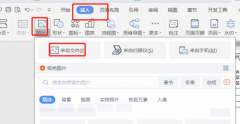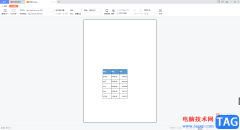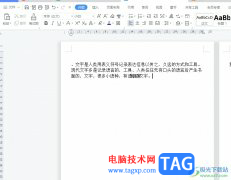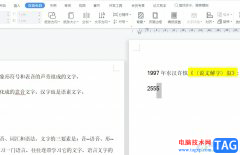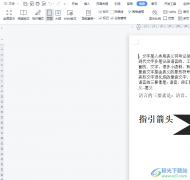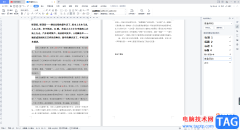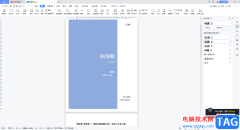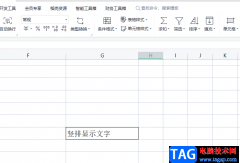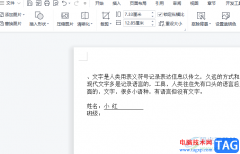wps是一款多功能办公软件,为用户带来了多种文件的编辑权利,让用户只需简单操作即可完成编辑工作,为用户带来了许多的便利和好处,当用户在wps软件中编辑表格文件时,有时会将表格分享给他人使用,为了避免盗用,用户可以在表格背景处添加文字水印来解决,最近就有用户问到wps表格怎么把文字水印放在正文下方的问题,这个问题其实是很好解决的,用户直接利用插入艺术字来输入文字水印,接着在属性窗口中找到文本选项并设置其中的透明度即可成功实现文字水印的插入,详细的操作过程是怎样的呢,接下来就让小编来向大家分享一下wps表格把文字水印放在正文下方的方法教程吧,希望用户能够喜欢。
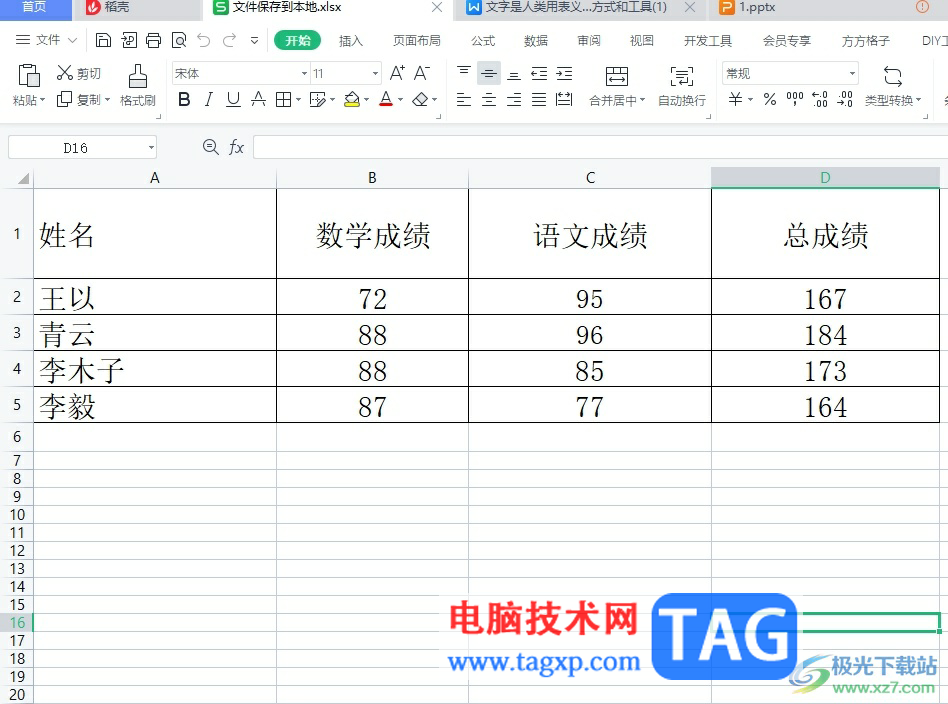
方法步骤
1.用户在电脑上打开wps软件,并来到表格文件的编辑页面上来进行设置
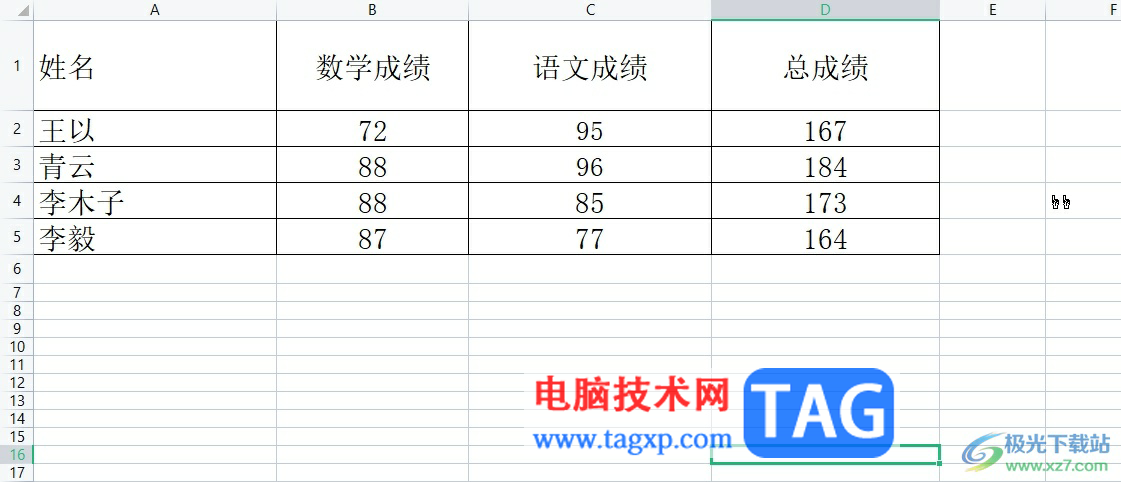
2.在页面上方的菜单栏中点击插入选项,将会显示出相关的选项卡,用户选择其中的艺术字选项

3.这时可以看到弹出来的下拉框,用户选择自己喜欢的艺术字样式
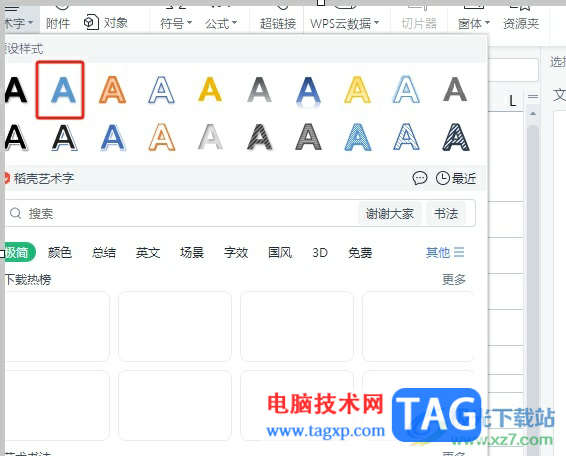
4.然后在编辑页面上,用户按照自己的需求来输入文字水印内容
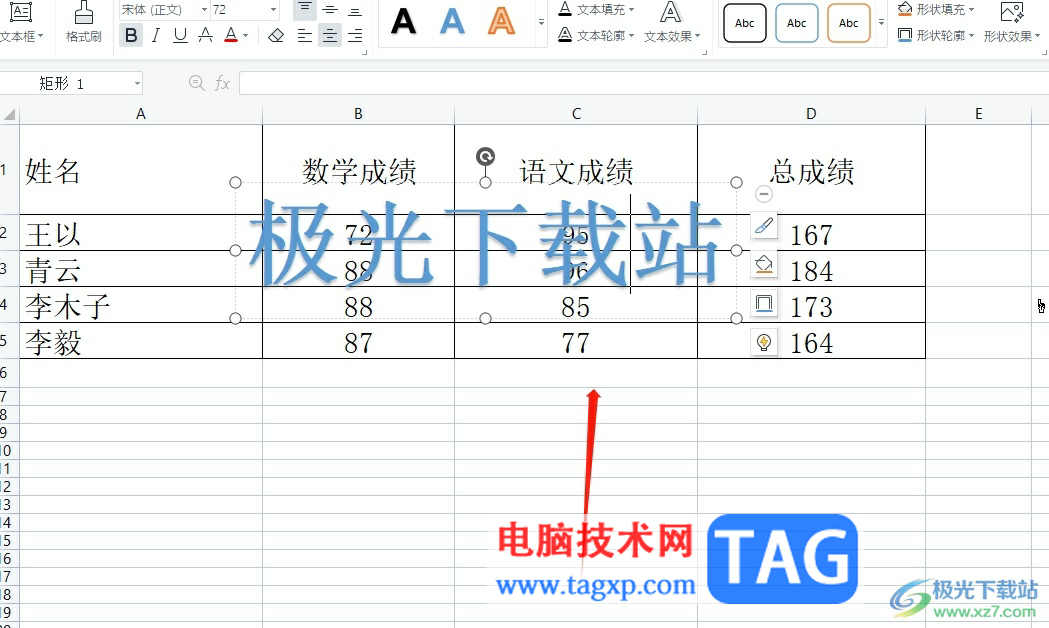
5.接着在右侧打开属性窗口,并将选项卡切换到文本选项卡上,然后根据需求来调整透明度
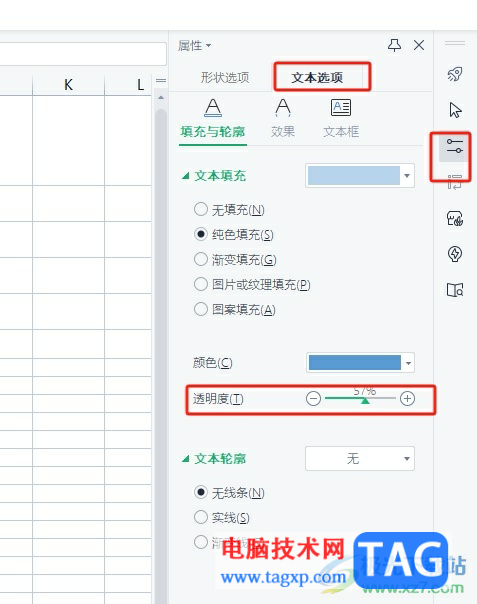
6.完成设置后,用户就可以在表格页面上看到成功插入的文字水印
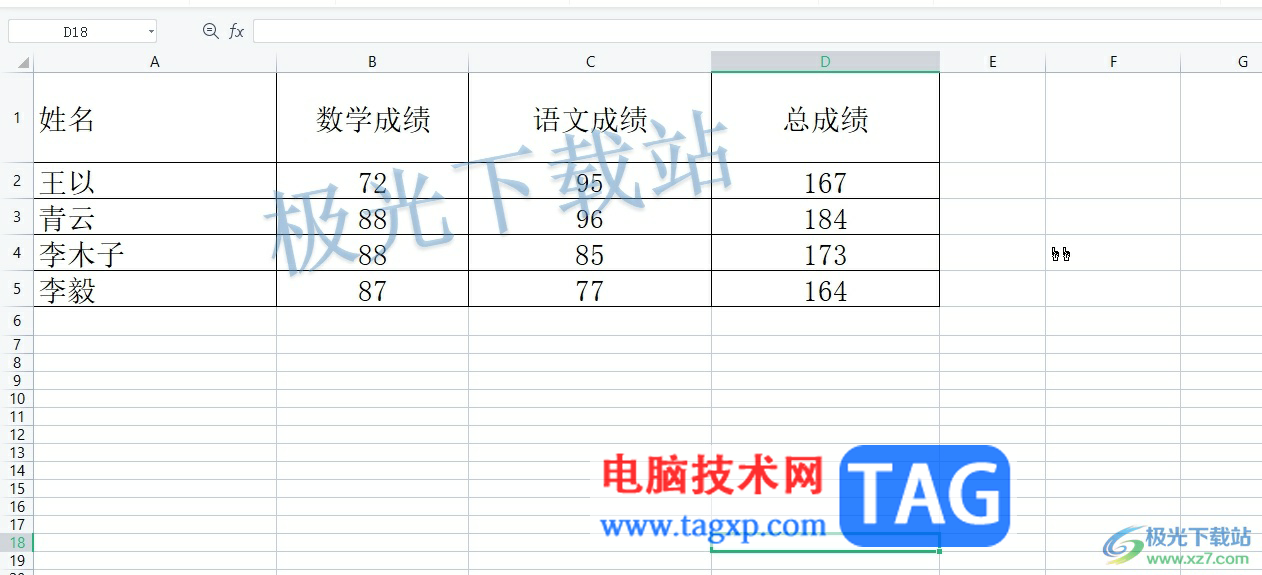
用户在wps软件中编辑表格文件时,会发现其中的功能是很强大的,用户只需在菜单栏中利用插入艺术字功能来设置文字水印,接着进入到属性窗口中来调整透明度即可解决问题,方法简单易懂,因此感兴趣的用户可以跟着小编的教程操作试试看,一定可以解决好这个问题的。